- Unity User Manual 2023.1
- 패키지와 기능 세트
- Unity의 패키지 관리자
- Package Manager 창
Package Manager 창
Unity 패키지 관리자(Unity의 상단 메뉴:Window > Package Manager)를 사용하여 프로젝트에 설치할 수 있거나 이미 설치된 패키지 및 기능 집합을 확인할 수 있습니다.이 창을 사용하여 사용 가능한 패키지 버전을 확인하고, 각 프로젝트에 대한 패키지 및 기능 집합을 설치, 제거, 비활성화, 업데이트할 수도 있습니다.
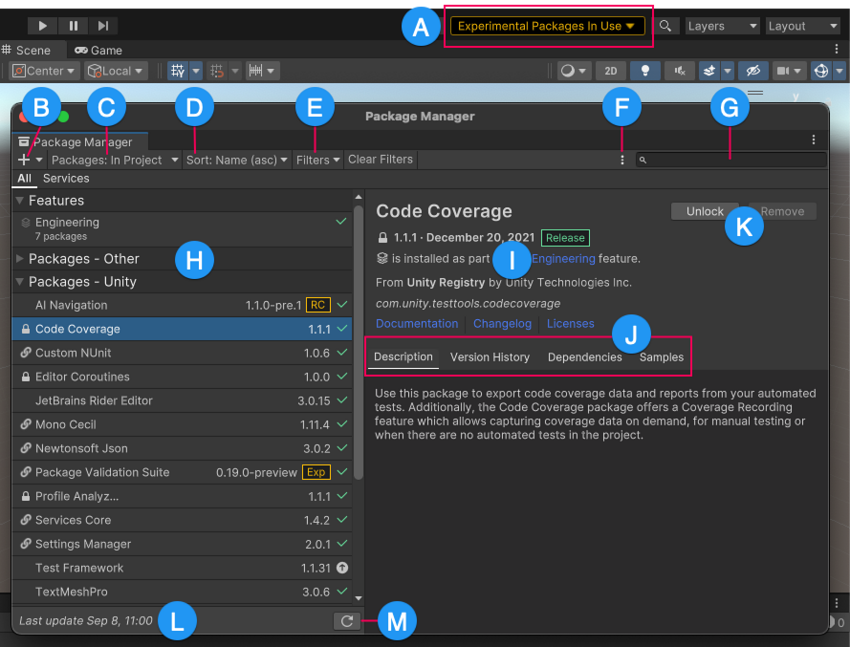
Package Manager 창에는 다음이 표시됩니다.
(A) 실험 패키지 표시기입니다. 프로젝트에 실험 패키지가 포함되어 있으면 경고를 표시합니다.
(B) install ![]() 버튼입니다. 이 버튼을 클릭하면 git URL, 로컬 경로 또는 패키지 이름을 입력하여 프로젝트에 직접 패키지를 설치할 수 있습니다.
버튼입니다. 이 버튼을 클릭하면 git URL, 로컬 경로 또는 패키지 이름을 입력하여 프로젝트에 직접 패키지를 설치할 수 있습니다.
(C) 리스트(컨텍스트)에 표시되는 항목을 변경하는 데 사용할 수 있는 Packages 메뉴입니다.
(D) 패키지 및 기능 집합 리스트를 이름 또는 날짜별로 정렬하는 데 사용할 수 있는 Sort 메뉴입니다.
(E) 빌트인 리스트를 제외한 모든 리스트에 표시되는 Filters 메뉴와 Clear Filters 버튼입니다.필터링을 사용하면 리스트에 표시되는 패키지의 범위를 좁힐 수 있습니다.

(F) 패키지 관리자 등에 대한 프로젝트 설정에 액세스하는 데 사용할 수 있는 고급 메뉴![]() 입니다.자세한 내용은 고급 설정을 참조하십시오.
입니다.자세한 내용은 고급 설정을 참조하십시오.
(G) 이름으로 패키지 및 기능 집합을 찾을 때 사용할 수 있는 검색 상자입니다.
(H) 지정한 필터 및 검색 파라미터와 일치하는 패키지를 표시하는 리스트 뷰입니다.All 탭에는 필터 및 검색 조건을 충족하는 모든 패키지가 나열되며, Services 탭에는 리스트를 추가로 필터링하여 서비스를 표시합니다.
(I) 리스트에서 선택한 기능 집합 또는 패키지와 관련된 정보를 표시하는 세부 정보 뷰입니다.
(J) 선택한 기능 집합이나 패키지에 대한 추가 정보를 표시하는 패키지 세부 정보 탭입니다.이 탭은 선택한 항목에 따라 동적으로 표시됩니다.이 탭에 대한 내용은 세부 정보 뷰를 참조하십시오.
(K) 프로젝트 수준에서 다음 작업을 수행하는 버튼입니다.
- 기능 집합을 설치 또는 제거
- 패키지를 설치, 업데이트 또는 제거
- 에셋 스토어 패키지를 다운로드 및 임포트 또는 업데이트
- 빌트인 패키지를 비활성화 또는 활성화
(L) 패키지 관리자가 패키지와 기능 집합을 로드할 때 정보를 표시하는 상태 표시줄입니다.이 정보에는 오류 및 경고 메시지, 사용 가능한 에셋 스토어 패키지 수, 추가 에셋 스토어 패키지를 로드할 수 있는 링크가 포함됩니다.
(M) 표시된 패키지 리스트를 새로 고침할 수 있는 리스트 새로 고침![]() 입니다.My Assets 컨텍스트의 리스트 새로 고침 메뉴에는 Check for updates 옵션이 포함되어 있으므로, My Assets 컨텍스트에 표시되는 패키지뿐만 아니라 컴퓨터의 모든 패키지에 대한 업데이트를 확인할 수 있습니다.
입니다.My Assets 컨텍스트의 리스트 새로 고침 메뉴에는 Check for updates 옵션이 포함되어 있으므로, My Assets 컨텍스트에 표시되는 패키지뿐만 아니라 컴퓨터의 모든 패키지에 대한 업데이트를 확인할 수 있습니다.
고급 설정
고급 설정![]() 메뉴를 사용하여 다음 작업을 수행할 수 있습니다.
메뉴를 사용하여 다음 작업을 수행할 수 있습니다.
| 메뉴 항목 | 액션 결과 |
|---|---|
| Project Settings | Select this item to open the Package Manager project settings, where you can: - Add, edit, and remove scoped registries in your project. - List pre-release packages when browsing the Unity Registry. |
| Manual resolve | 이 항목을 선택하면 패키지 관리자가 프로젝트의 패키지를 강제로 해결합니다.필요한 경우 변경되거나 누락된 패키지를 다시 설치하고 불필요한 패키지를 제거합니다. |
| Preferences | 이 항목을 선택하면 Unity 에디터와 관련 창 및 툴에 대한 환경 설정을 확인하고 설정할 수 있습니다. |
| 패키지를 기본 설정으로 초기화 | 이 항목을 선택하면 패키지 관리자 기본 설정으로 되돌아갑니다. 경고:이렇게 하면 프로젝트 매니페스트 파일에서 모든 커스터마이징이 제거됩니다.이 작업은 프로젝트 매니페스트 파일에 어떤 문제가 있는지 파악할 수 없는 경우에만 최후의 수단으로 사용하십시오. |
상태 표시줄
패키지 관리자는 Package Manager 창 하단의 상태 표시줄에 메시지를 표시합니다.
일반적으로 다음과 같은 네 가지 상태 메시지가 표시됩니다.
-
새 프로젝트에서 Package Manager 창을 처음으로 열면 Refreshing packages and features 메시지가 잠시 표시됩니다.

Refreshing packages and features 메시지 이 메시지는 리스트 새로 고침
 을 클릭한 경우에도 표시됩니다.
을 클릭한 경우에도 표시됩니다. -
My Assets 컨텍스트가 활성화된 경우 날짜 위에 로딩 바가 표시됩니다.여기에는 에셋 스토어 패키지 수와 Load 링크가 표시됩니다.

로딩 바 왼쪽에는 로드된 에셋 스토어 패키지 수와 사용 가능한 총 개수가 표시됩니다.Load를 클릭하면 더 많은 패키지가 로드됩니다. -
대부분의 경우 상태 표시줄에는 Package Manager 창에서 마지막으로 정보를 새로 고침한 날짜와 시간이 표시됩니다.그러나 패키지 관리자가 네트워크 문제와 같은 문제를 감지하는 경우 패키지 관리자는 상태 표시줄에 오류를 표시합니다.

네트워크 오류 메시지 -
네트워크 연결은 작동하지만 Unity 계정에 로그인되지 않은 경우 패키지 관리자에 에셋 스토어 패키지가 표시되지 않습니다.My Assets 컨텍스트를 사용하려고 하면 패키지 관리자가 상태 표시줄에 오류를 표시합니다.

Unity 계정에서 로그아웃됨 리스트 뷰에서 Sign in을 클릭하여 Unity 허브를 통해 Unity 계정에 로그인합니다.
이러한 문제를 해결하는 방법은 오류 메시지를 참조하십시오.